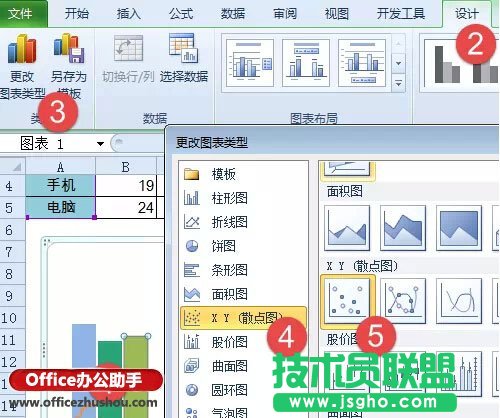Excel绘制带涨跌箭头的柱形图
基础数据与图表效果
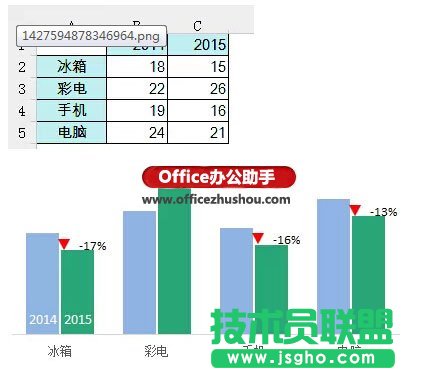
第一步
单击数据区域任意单元格,点击【插入】【簇状柱形图】。插入一个默认样式的柱形图。
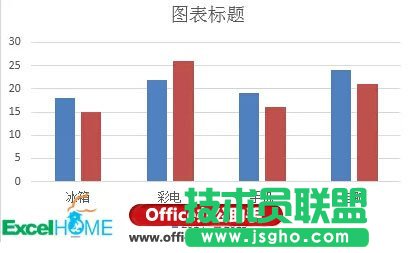
第二步
依次单击网格线,按Delete键清除。同样的方法,去掉图表标题,主纵坐标轴、图例项。
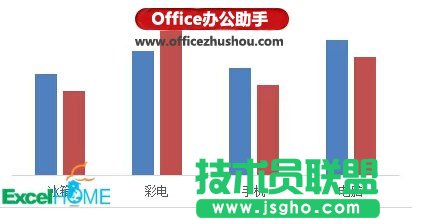
第三步
右键单击图表数据系列【设置数据系列格式】,系列重叠为-8%;分类间距为90%。

设置数据系列填充颜色:
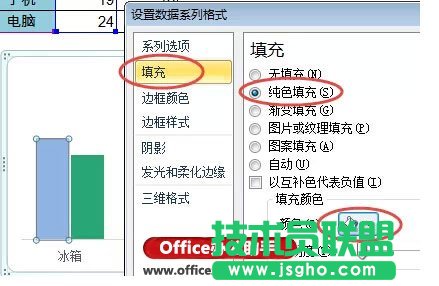
第四步
添加辅助数据。
Y轴1公式为:
=IF(C2
Y轴2公式为:
=IF(C2>=B2,C2+1,NA())
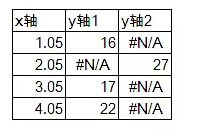
复制Y轴1辅助数据,单击图表,按Ctrl+V,图表会增加一个柱形图数据系列。
单击新增的数据系列,【设计】【更改图表类型】,选中【散点图】。